Mengatasi WiFi Agar Bisa ON di Linux Mint 17.1 - Lenovo G40-30 Secara Permanen
Dulu Saya pernah berbagi pengalaman WiFi tidak bisa ON di Linux Mint Pada Laptop Lenovo G40-30 secara sementara.
Bagi yang belum membaca, KLIK DISINI
Kali ini saya akan berbagi cara agar Wifi di Lenovo G40-30 OS Linux Mint 17.1 bisa secara permanen.
PENTING !!!.
* Cara Ini hanya bisa digunakan 1 OS saja. Jadi ketika kalian Install Ulang Linux Mint Lagi, maka lakukan cara ini untuk mengaktifkan WiFi secara permanent.
* Cara ini TIDAK membutuhkan Koneksi Internet (OFFLINE).
Langsung saja ikuti langkah - langkah berikut :
1. Buka Terminal, (CTRL+ALT+T). Masuk Sebagai SuperUser/root.
2. Ketikan perintah berikut di Terminal :
3. Berikutnya ketikan perintah berikut :
4. Aktifkan Wifi dengan cara mengetikan perintah berikut :
5. Nyalakan / UnBlock pada Driver :
6. Cek apakah Driver sudah ter-unblock semua atau belum, dengan mengetikan perintah berikut :
7. Jika sudah, Kita bisa blacklist ideapad_laptop dengan mengetikan perintah berikut pada Terminal :
8. Restart Komputer Kalian. Dengan mengetikan perintah berikut :
9. Setelah di Restart, Cek apakah Wifi sudah terdeteksi atau belum.
Cek pada icon WiFi.
Kita lanjutkan perintah-perintah berikut agar bisa permanen.
Buka Terminal, Masuk sebagai SuoerUser/root [langkah ke 1]
Kemudian ketikan perintah berikut :
10. Edit file rtl8723be.conf menggunakan Teks Editor. Dengan mengetikan perintah berikut di Terminal.
Rubah isi dari file rtl8723be.conf , menjadi seperti ini
Jika sudah, Simpan dan Close.
11. Kembali ke Terminal, Ketikan perintah berikut :
12. Jika sudah, ketikan perintah terakhir :
13. Untuk mengecek, Silahkan restart Laptop kalian.
Sumber : Forum Linux
Bagi yang belum membaca, KLIK DISINI
Kali ini saya akan berbagi cara agar Wifi di Lenovo G40-30 OS Linux Mint 17.1 bisa secara permanen.
PENTING !!!.
* Cara Ini hanya bisa digunakan 1 OS saja. Jadi ketika kalian Install Ulang Linux Mint Lagi, maka lakukan cara ini untuk mengaktifkan WiFi secara permanent.
* Cara ini TIDAK membutuhkan Koneksi Internet (OFFLINE).
Langsung saja ikuti langkah - langkah berikut :
1. Buka Terminal, (CTRL+ALT+T). Masuk Sebagai SuperUser/root.
~$ su
2. Ketikan perintah berikut di Terminal :
# echo "options rtl8723be fwlps=N ips=N | sudo tee /etc/modprobe.d/rtl8723be.conf
3. Berikutnya ketikan perintah berikut :
# echo "options rtl8723be msi=Y" | sudo tee -a /etc/modprobe.d/rtl8723be.conf
4. Aktifkan Wifi dengan cara mengetikan perintah berikut :
# sudo modprobe -r ideapad_laptop
5. Nyalakan / UnBlock pada Driver :
# sudo rfkill unblock all
6. Cek apakah Driver sudah ter-unblock semua atau belum, dengan mengetikan perintah berikut :
# rfkill list
7. Jika sudah, Kita bisa blacklist ideapad_laptop dengan mengetikan perintah berikut pada Terminal :
# echo "blacklist ideapad_laptop" | sudo tee -a /etc/modprobe.d/blacklist.conf
8. Restart Komputer Kalian. Dengan mengetikan perintah berikut :
# reboot
9. Setelah di Restart, Cek apakah Wifi sudah terdeteksi atau belum.
Cek pada icon WiFi.
Kita lanjutkan perintah-perintah berikut agar bisa permanen.
Buka Terminal, Masuk sebagai SuoerUser/root [langkah ke 1]
Kemudian ketikan perintah berikut :
# echo "options rtl8723be fwlps=N ips=N" | sudo tee /etc/modprobe.d/rtl8723be.conf
10. Edit file rtl8723be.conf menggunakan Teks Editor. Dengan mengetikan perintah berikut di Terminal.
# gedit /etc/modprobe.d/rtl8723be.confAkan muncul tampilan seperti ini.
Rubah isi dari file rtl8723be.conf , menjadi seperti ini
# Prevents the WiFi card from automatically |
11. Kembali ke Terminal, Ketikan perintah berikut :
# iw reg get
12. Jika sudah, ketikan perintah terakhir :
# sudo iw reg set PL
13. Untuk mengecek, Silahkan restart Laptop kalian.
# reboot
Sumber : Forum Linux
Hanya tutorial tersebut yang bisa saya bagi pada hari ini,
Terima Kasih.
Semoga Bermanfaat
#SalamOpenSource




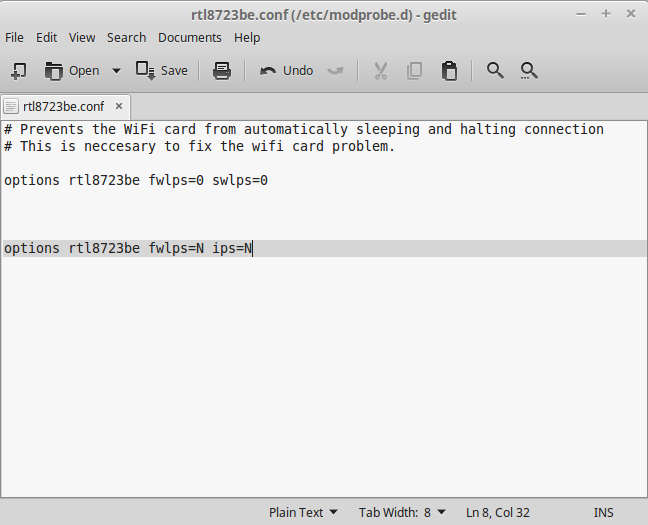




Post a Comment